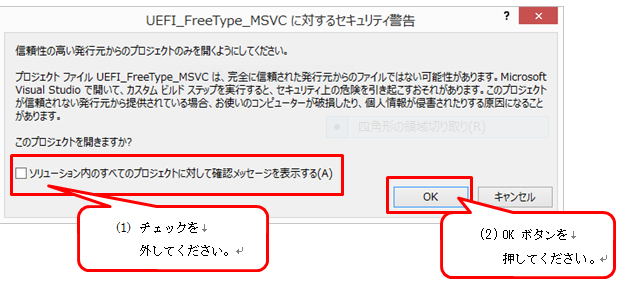UEFI アプリケーションで、英日中韓台のアウトライン・フォント表示を行うサンプル・プログラムです。
以下は、本ソフトウェアのプロジェクト設定やソースコードに関する補足情報のメモです。
Visual Studio で日中韓台文字表示 UEFI アプリ作成のメモ - Qiita http://qiita.com/tenpoku1000/items/5190a1054e6d5078d7a6
- Visual Studio Community 2022
Windows SDK and developer tools - Windows app development
https://developer.microsoft.com/en-us/windows/downloads/
Visual Studio Older Downloads
https://visualstudio.microsoft.com/vs/older-downloads/
Download the Windows Driver Kit (WDK) - Windows drivers | Microsoft Docs
https://docs.microsoft.com/en-us/windows-hardware/drivers/download-the-wdk
- 64 ビット版 Windows 10 / 11
- 64 ビット UEFI 対応 PC
- USB メモリ
- USB メモリを PC に差し込みます。
- USB メモリを FAT32 形式でフォーマットします。
- efi フォルダを USB メモリにコピーします。
- Windows を再起動します。
- UEFI BIOS 画面を表示させ、USB メモリを Boot 順序最優先に設定します。
セキュアブート対応 PC ではセキュアブートを無効に設定します(無効化出来ない PC では動作不可)。 - UEFI BIOS の設定を保存して UEFI BIOS 画面から抜けると UEFI アプリケーションが実行されます。
- USB メモリを PC から抜いて任意のキーを押すと、PC がリセットされて Windows が起動します。
PC の機種によっては、Boot 順序設定変更を恒久的な設定変更ではなく、
次回起動時のみ有効の設定とした方が好ましい場合があります。恒久的な
設定変更で、 PC リセット後の Windows 起動がスムーズに行えないか、
起動しない場合があるためです。ご注意ください。
- UEFI_FreeType_MSVC.sln をダブルクリックします。
- Visual Studio のセキュリティ警告を回避してプロジェクトを開きます。
- 「ビルド」→「構成マネージャ」→「アクティブ ソリューション構成」で「Release」を選択
- F7 キーを押下します。
Release ビルドでは efi フォルダ以下に UEFI アプリケーションを生成します。
Debug ビルドでは bin フォルダ以下に Windows Desktop アプリケーションを生成します。
本ソフトウェアは、以下の外部プロジェクトの成果物を利用しています。感謝いたします。
- The FreeType Project https://www.freetype.org/
- musl libc http://www.musl-libc.org/
- gnu-efi download | SourceForge.net https://sourceforge.net/projects/gnu-efi/
- UDK2014 Releases · tianocore/tianocore.github.io Wiki
https://github.com/tianocore/tianocore.github.io/wiki/UDK2014-Releases
- adobe-fonts/source-han-sans https://github.com/adobe-fonts/source-han-sans
市川 真一 suigun1000@gmail.com
- Play with UEFI https://www.slideshare.net/syuu1228/play-with-uefi
- Category:UEFI 2.0 - PhoenixWiki
https://web.archive.org/web/20181012151104/http://wiki.phoenix.com/wiki/index.php/Category:UEFI_2.0 - FreeType使用記録
https://web.archive.org/web/20170911060053/http://hp.vector.co.jp:80/authors/VA028002/freetype.html